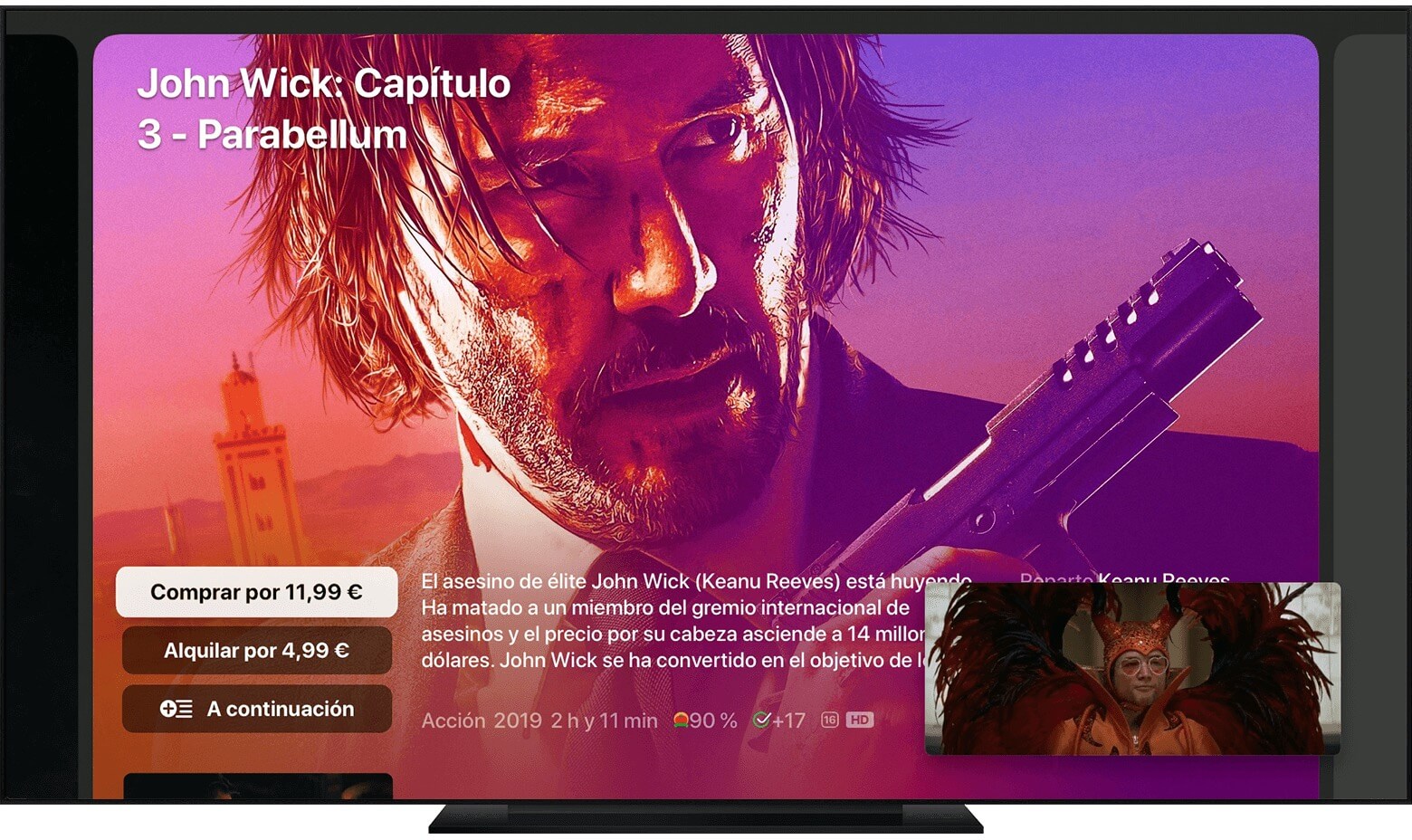Podemos usar el modo imagen dentro de imagen para reproducir dos vídeos a la vez en nuestro Apple TV o explorar la app Apple TV mientras se reproduce un vídeo en la esquina de la pantalla y encontrar más contenido.
Te acompañamos a descubrir esta útil función.
Cómo activar imagen dentro de imagen
- Abrimos la app Apple TV.
- Reproducimos una película o serie.
- Tocamos la superficie Touch del Siri Remote con suavidad.
- Deslizamos hacia arriba en la superficie Touch para resaltar el botón con dos pantallitas.
- Presionamos la superficie Touch del Siri Remote.
Al hacerlo veremos como el vídeo pasará a reproducirse en la esquina inferior derecha de la pantalla.
Cómo controlar la ventana de vídeo
- Presionamos el botón (el que muestra una pequeña tele) de inicio en nuestro Siri Remote.
- Usamos el Siri Remote para escoger entre las tres opciones.
- Cambiar a pantalla completa (botón izquierdo): nos permite volver a ver el vídeo en todo su tamaño.
- Mover (botón central): nos permite cambiar la esquina en que aparece la miniatura del vídeo. Podemos tocarlo repetidas veces para ir rotando por las diferentes esquinas.
- Cerrar (botón derecho): para detener la reproducción.
- Presionamos la superficie Touch del Siri Remote.

Además podemos pulsar el botón Reproducir/Pausa del Siri Remote para pausar la reproducción mientras nos encontremos en el menú de opciones que aparece en la miniatura en reproducción. Al terminar simplemente pulsamos Menú en el Siri Remote.
Cómo reproducir un segundo vídeo simultáneamente
Para ver otro vídeo en pantalla completa mientras la ventana del vídeo se reproduce en la esquina buscamos algo más para ver en la app Apple TV y, simplemente, hacemos clic en reproducir.
Una vez empezamos a reproducir dos vídeos simultáneamente el que se encuentra en pantalla completa será el único que oiremos. Podemos alternar entre vídeos así como cerrar la imagen dentro de imagen fácilmente. Simplemente:
- Tocamos la superficie Touch del Siri Remote con suavidad.
- Deslizamos hacia arriba en la superficie Touch para resaltar uno de los dos botones:
- Intercambiar vídeo a pantalla completa (botón izquierdo): Nos permite hacer que el vídeo "principal", que se reproduce a pantalla completa y podemos oír, y el vídeo "secundario", que se reproduce en miniatura y sin sonido, intercambien sus puestos.
- Cerrar (botón derecho): Para detener la reproducción de la imagen dentro de imagen.
- Presionamos la superficie Touch del Siri Remote.